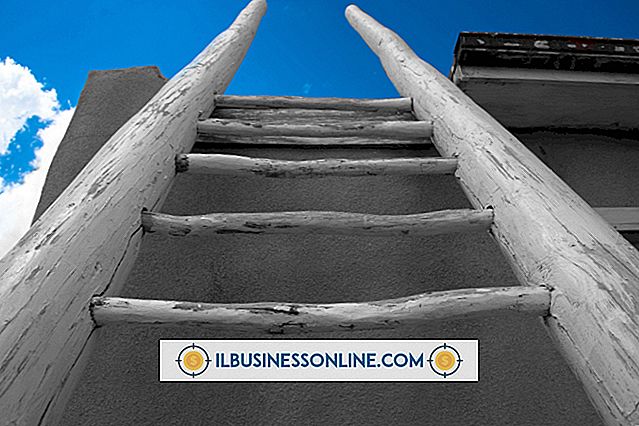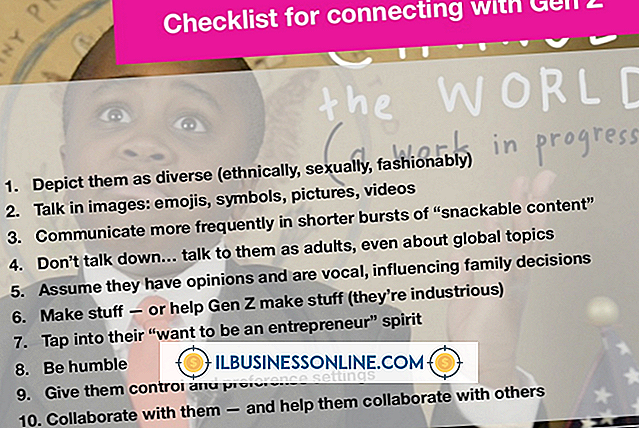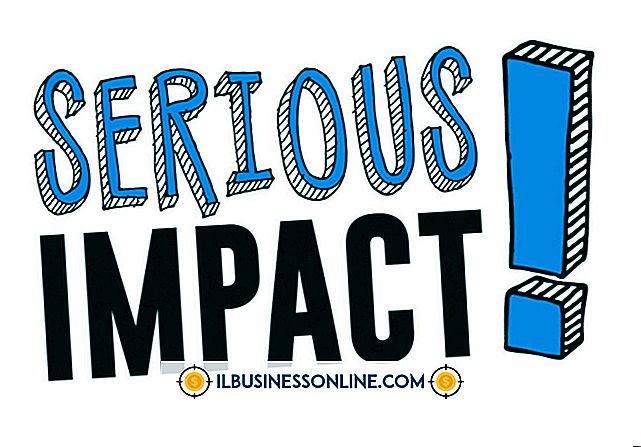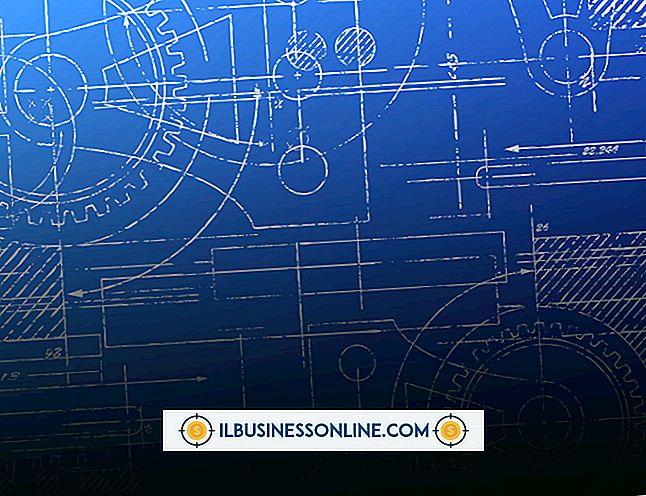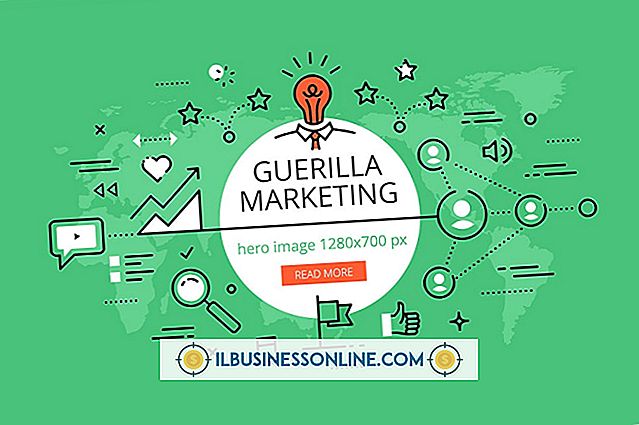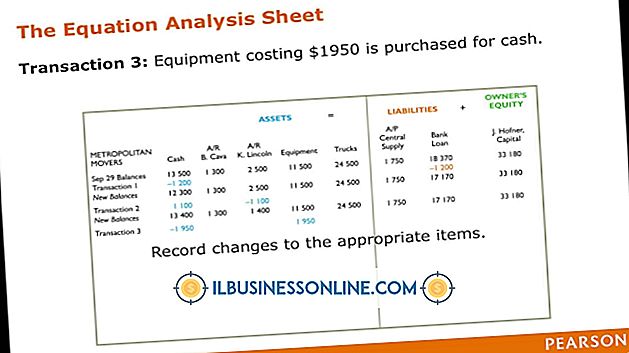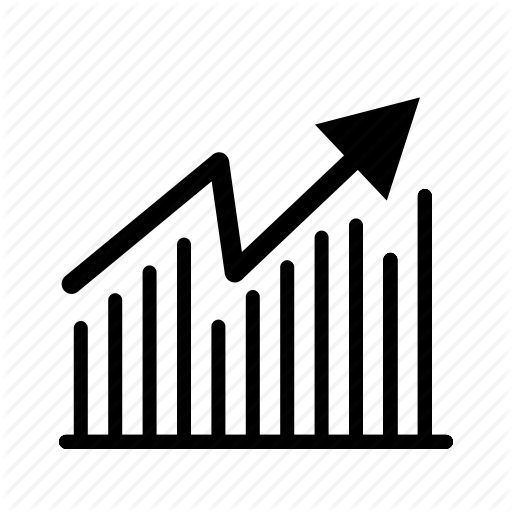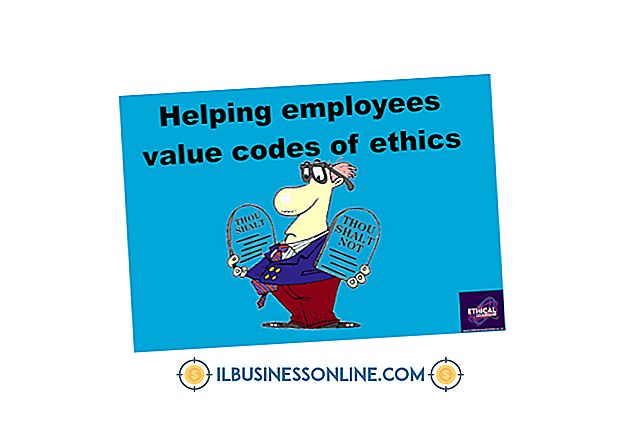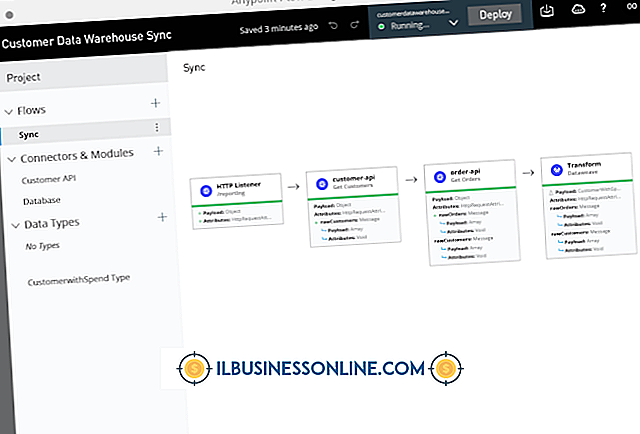Hoe een Xerox-stuurprogramma te verwijderen

Kantoorapparatuur wordt vaak geüpgraded of vervangen, inclusief vitale computerrandapparatuur op de werkplek, zoals printers en kopieermachines. Wanneer een oude printer wordt weggegooid, kan het een goed idee zijn om de printerstuurprogramma's te verwijderen om onverenigbaarheden met nieuwe apparatuur te voorkomen. Verwijder uw oude Xerox-printer uit de lijst met verbonden apparaten en verwijder vervolgens de stuurprogrammabestanden van de computer om te voorkomen dat het apparaat automatisch opnieuw wordt geïnstalleerd.
1.
Klik op de knop Start en klik vervolgens op "Apparaten en printers".
2.
Klik met de rechtermuisknop op de Xerox-printer die u wilt verwijderen en klik op "Apparaat verwijderen".
3.
Klik op de knop "Ja" om te bevestigen.
4.
Klik op Start, vervolgens op "Configuratiescherm" en vervolgens op "Systeembeheer".
5.
Open "Print Management".
6.
Klik op "Drivers" in het linkerpaneel.
7.
Klik met de rechtermuisknop op het Xerox-stuurprogramma in het middelste paneel en klik op 'Verwijderen'.
8.
Klik op de knop "Ja" om te bevestigen.
9.
Herstart de computer.
Tip
- Als u de startversie van Windows 7 gebruikt, is er geen module "Afdrukbeheer" geïnstalleerd voor Systeembeheer. Klik in plaats daarvan op de Start-knop, voer "printui / s / t2" in het invoervak voor zoeken in en druk op de "Enter" -toets. Klik op het Xerox-printerstuurprogramma dat u wilt verwijderen en klik op de knop "Verwijderen ...".